Describe cómo asignar cuentas contables a proveedores
Ruta: CONFIGURACIÓN GENERAL > Setup Proveedores > Lista
Visión general:
-
UWIGO crea automáticamente los proveedores cuando el usuario descarga documentos desde los módulos de Compras o Ventas.
Sin embargo, para que el sistema opere correctamente, el usuario debe completar posteriormente los datos correspondientes en la lista de Setup. -
UWIGO también permite asignar cuentas contables a cada proveedor para registrar fácilmente cualquier documento en el Modulo de Contabilidad y Libros, la llamaremos "Plantillas de Contabilización". Se pueden generar cuantas plantillas necesite y en cada una debe asignar una o varias cuentas contables con su respectivos porcentajes(%) de distribución hasta completar el 100% del valor del documento
-
¿Quiere crear un Proveedor en forma directa?, vaya al menú CONFIGURACIÓN > Generales > Contactos
Crear
1. Haga clic en la opción “Configuración” del menú principal, luego diríjase al bloque “Contable” luego haga clic en la opción “Setup Proveedores”.

2. Haga clic en el botón “Nuevo Setup” para agregar una nuevo Setup a un proveedor

3. Seleccione el o los proveedores que necesita ingresar para contabilizar automáticamente.

4. Complete la información faltante en los siguientes campos: Descripción, Glosa, Tipo de Cuenta, seleccionar el check box si el Proveedor se Activo, además, puede indicar si la Plantilla o Setup se aplicará en forma automática al momento de realizar la descarga de documentos desde el SII (solo puede existir un setup automático por cada proveedor)


5. En el siguiente paso, deberá ingresar la o las cuentas contables con las que podrán centralizar automáticamente los documentos de Compras a la Contabilidad. Además, podrá incluir una o varias cuentas contables donde podrá distribuir porcentualmente el valor de la factura que envía su Proveedor hasta completar el 100%

Tome en consideración que, dependiendo del tipo de cuenta asociada al Proveedor, ofrecerá en pantalla el listado de cuentas de ACTIVO o GASTO.
Para realizar este proceso debe buscar en la opción “Tipo Cuenta (*)”, la cuenta contable que necesite, de acuerdo a los atributos que la cuenta posea, deberá completar los datos de Flujo de Efectivo, Áreas de Negocios, Centros de Costos y el Item de Ingreso/Gastos, etc.
Para agregar más líneas de detalle haga clic en el botón “+Crear Línea”
Seleccione tantas cuentas contables necesite hasta completar el porcentaje de distribución del 100%

6. Si para un proveedor existen más de un setup se deben incorporar cada uno de ellos y al momento de contabilizar se mostrarán los distintos setup para seleccionar uno de ellos
7. Para terminar elija una de las siguientes opciones “CANCELAR” o “GUARDAR Y SALIR”
- CARGA MASIVA : Si desea realizar la carga masiva de los setup de proveedores, dentro de este mismo menu, encontrará la opción Setup masivo.

- El sistema desplegará una ventana que permitirá la descarga de la planilla correspondiente.

- Esta planilla Excel, contiene celdas con campos obligatorios y campos opcionales, los cuales se encuentran debidamente definidos según su color.


- En la segunda hoja del archivo, encontrarás el formulario para completar la información de Setups, necesaria para cargarla al sistema.
![]()
![]()
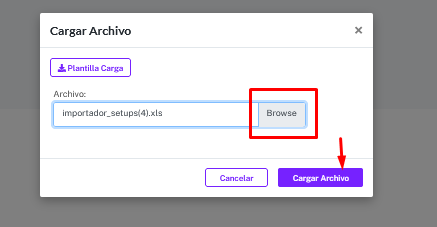
- Si la carga de información esta correcta, el sistema mostrara el siguiente mensaje en pantalla.

Posterior a la carga, se visualizarán los setup creados, en la pantalla principal del módulo. 
- En caso contrario, si el archivo tiene algun error, el sistema desplegara el siguiente mensaje, con la opción para descargar el detalle y poder visualizar el error en la planilla.


- Una vez corregidos los errores del archivo, solo debes volver a cargarlo siguiendo los pasos previamente descritos.
-Mar-29-2022-09-27-25-32-PM.png?height=120&name=MicrosoftTeams-image%20(1)-Mar-29-2022-09-27-25-32-PM.png)